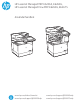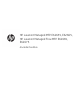HP LaserJet Managed MFP E62655, E62665, HP LaserJet Managed Flow MFP E62665, E62675 Användarhandbok www.hp.com/videos/LaserJet www.hp.com/support/ljE62655mfp www.hp.com/support/ljE62665mfp www.hp.
HP LaserJet Managed MFP E62655, E62665, HP LaserJet Managed Flow MFP E62665, E62675 Användarhandbok
Copyright och licens Varumärken © Copyright 2019 HP Development Company, L.P. Adobe®, Adobe Photoshop®, Acrobat® och PostScript® är varumärken som tillhör Adobe Systems Incorporated. Det är förbjudet att reproducera, ändra eller översätta den här handboken utan föregående skriftligt medgivande, förutom i den utsträckning som upphovsrättslagen tillåter. Apple och Apple-logotypen är varumärken som tillhör Apple Inc. och är registrerade i USA och andra länder/regioner.
Innehåll 1 Skrivaröversikt ........................................................................................................................................................................................... 1 Varningsikoner .......................................................................................................................................................................... 2 Eventuell stötrisk .......................................................................................
Inledning ............................................................................................................................................................. 35 Manuell matning av etiketter ........................................................................................................................... 35 Etikettorientering ...............................................................................................................................................
HP ePrint via e-post .......................................................................................................................................... 62 AirPrint ................................................................................................................................................................. 63 Androids inbyggda utskriftslösning ................................................................................................................
Steg tre: Konfigurera snabbinställningar (tillval) ....................................................................................... 103 Standardskanningsinställningar för Skanna till USB-enhetskonfiguration ........................................... 104 Standardfilinställningar för konfiguration av Skanna till USB-enhet ..................................................... 105 Skanna till e-post .........................................................................................................
Visa och ändra nätverksinställningar ........................................................................................................... 143 Byta namn på skrivaren i ett nätverk ........................................................................................................... 143 Konfigurera IPv4 TCP/IP-parametrar manuellt på kontrollpanelen ........................................................ 144 Konfigurera IPv6 TCP/IP-parametrar manuellt på kontrollpanelen ...........................
Rensa papperstrassel i fack 2, 3, 4, 5 (13.A2, 13.A3, 13.A4, 13.A5) ...................................................... 171 Rensa papperstrassel i inmatningsfacket med hög kapacitet för 2 100 ark (13.A, 13.F) ................... 175 Rensa papperstrassel i området för höger lucka och fixeringsenheten (13.B9, 13.B2, 13.FF) ......... 177 Rensa papperstrassel i utmatningsfacket (13.E1) ....................................................................................
1 Skrivaröversikt ● Varningsikoner ● Eventuell stötrisk ● Skrivarvyer ● Skrivarspecifikationer ● Installation av skrivarens maskinvara och programvara Ytterligare information Följande information är korrekt vid publiceringstillfället. Se www.hp.com/videos/LaserJet för videohjälp. Aktuell information finns i www.hp.com/support/ljE62655mfp, www.hp.com/support/ljE62665mfp eller www.hp.com/support/ljE62675mfp.
Varningsikoner Förklaring av varningsikoner: Följande varningsikoner kan finnas på HP-produkterna. Följ tillämpliga varningar.
Eventuell stötrisk Följ alltid grundläggande säkerhetsåtgärder när du använder den här produkten för att minska risk för skada från brand eller elektriska stötar. SVWW ● Läs och förstå alla instruktionerna i användarhandboken. ● Iaktta alla varningar och anvisningar som är angivna på produkten. ● Använd endast ett jordat eluttag när du ansluter produkten till en strömkälla. Om du inte vet om att uttaget är jordat, kontrollerar du med en behörig elektriker.
Skrivarvyer ● Skrivarens framsida ● Skrivarens baksida ● Gränssnittsportar ● Kontrollpanelvy Skrivarens framsida 2 3 1 4 5 6 12 7 1 8 9 2 11 10 15 19 20 18 14 21 13 2 16 4 17 1 Kontrollpanel med färgpekskärm (fäll upp för tydligare visning) 2 Dokumentmatarens inmatningsfack 3 Dokumentmatarens utmatningsfack 4 Förlängningsdel till dokumentmatarens utmatning (dra ut den när du skannar längre papper) 5 Skannerenhet Kapitel 1 Skrivaröversikt 3 22 3 SVWW
6 Höger lucka (åtkomst för att rensa papperstrassel) 7 Fack 1 (kombimagasin) 8 Formaterare (innehåller gränssnittsportarna) 9 Fack för säkerhetslås av kabeltyp 10 Strömanslutning 11 Fack 2 12 Av/på-knapp 13 USB-port för utskrift direkt vid skrivaren 14 Utmatningsfack 15 Förlängning för utmatningsfack 16 1 st 550-arks pappersmatare med stativ (valfritt tillbehör) 17 3 st 550-arks pappersmatare med stativ (valfritt tillbehör) 18 Häftningsutmatningsfack med tre fack för 900 ark (endast
2 Lucka till dokumentmataren (för att rensa papperstrassel) 3 Främre luckans frigöringsknapp 4 Kassettlucka (åtkomst till tonerkassetten) 5 Etikett med serie- och produktnummer Gränssnittsportar 1 2 3 4 1 Värd-USB-port för anslutning av externa USB-enheter (den här porten kan vara täckt) OBS! Använd USB-porten i närheten av kontrollpanelen för lättåtkomlig USB-utskrift. 2 Snabb USB 2.
1 2 3 4 5 6 7 8 13 9 10 12 11 Tabell 1-1 Förklaring till skrivarens kontrollpanel Bildtext Skrivarkomponent Beskrivning 1 Knappen Hem Tryck på Start för att återgå till startsidan. 2 Programområde Tryck på någon av ikonerna för att öppna motsvarande program. Du kommer åt fler program genom att svepa i sidled på skärmen. OBS! Vilka program som är tillgängliga varierar beroende på skrivaren. Administratören kan konfigurera vilka program som visas och i vilken ordning de visas.
Tabell 1-1 Förklaring till skrivarens kontrollpanel (fortsättning) Bildtext Skrivarkomponent Beskrivning 5 Information När du trycker på knappen Information öppnas en skärm där du får tillgång till olika typer av skrivarinformation. Tryck på knapparna längst ned på skärmen om du vill visa följande information: ● Visningsspråk: Ändra språkinställning för aktuell användarsession. ● Viloläge: Sätt skrivaren i viloläge.
Åtgärd Beskrivning Exempel Tryck Tryck på ett objekt på skärmen om du vill välja det eller öppna den menyn. När du bläddrar genom menyer kan du hastigt trycka på skärmen för att stoppa bläddringen. Tryck på ikonen Inställningar för att öppna appen Inställningar. Svepa Rör vid skärmen och svep med fingret vågrätt för att bläddra i sidled på skärmen. Svep tills appen Inställningar visas. Bläddra Rör vid skärmen och svep med fingret lodrätt för att bläddra uppåt och nedåt på skärmen.
Tekniska specifikationer Tabell 1-2 Specifikationer för pappershantering Funktioner för pappershantering Modell E62655dn Modell E62665h, E62665hs Modell E62665z, E62675z (Produkt # 3GY14A) (Produkt # 3GY16A, 3GY15A) (Produkt # 3GY17A, 3GY18A) Fack 1 (rymmer 100 ark) Inkluderat Inkluderat Inkluderat Fack 2 (rymmer 550 ark) Inkluderat Inkluderat Inkluderat Pappersmatare för 1 x 550 ark Tillval Tillval Tillval 1 x 550-arks pappersmatare med stativ Tillval Tillval Tillval Arkmatare för 1
Tabell 1-3 Anslutningsspecifikationer (fortsättning) Anslutningsfunktioner Modell E62655dn Modell E62665h, E62665hs Modell E62665z, E62675z (Produkt # 3GY14A) (Produkt # 3GY16A, 3GY15A) (Produkt # 3GY17A, 3GY18A) HP Jetdirect 2900nw skrivarserver, tillbehör för trådlös anslutning Tillval Tillval Tillval HP Jetdirect 3100w NFC/Wirelesstillbehör för utskrift från mobilenheter Tillval Tillval Tillval Modell E62655dn Modell E62665h, E62665hs Modell E62665z, E62675z (Produkt # 3GY14A) (Produkt
Tabell 1-5 Specifikationer för kopiering och skanning Funktioner för kopiering och skanning Modell E62655dn Modell E62665h, E62665hs Modell E62665z, E62675z (Produkt # 3GY14A) (Produkt # 3GY16A, 3GY15A) (Produkt # 3GY17A, 3GY18A) Kopierar 52 sidor per minut (spm) för papper i A4-storlek och 55 spm för papper i Letter-storlek Inkluderat Stöds inte Stöds inte Kopierar 61 sidor per minut på papper i A4-storlek och 65 sidor per minut på papper i Letter-storlek Stöds inte Inkluderat Inkluderat med
Tabell 1-6 Specifikationer för digital sändning Funktioner för digital sändning Modell E62655dn Modell E62665h, E62665hs Modell E62665z, E62675z (Produkt # 3GY14A) (Produkt # 3GY16A, 3GY15A) (Produkt # 3GY17A, 3GY18A) Skicka dokument till e-post, USB och delade mappar i ett nätverk Inkluderat Inkluderat Inkluderat Skicka dokument till SharePoint® Inkluderat Inkluderat Inkluderat Modell E62655dn Modell E62665h, E62665hs Modell E62665z, E62675z (Produkt # 3GY14A) (Produkt # 3GY16A, 3GY15A)
1. Gå till 123.hp.com/LaserJet. 2. Följ angivna steg för att ladda ned skrivarens programvara. Tabell 1-9 Operativsystem och skrivardrivrutiner som stöds Operativsystem Utskriftsdrivrutin (för Windows eller installationsprogrammet på webben för macOS) Windows 7, 32-bitars och 64-bitars Den skrivarspecifika utskriftsdrivrutinen HP PCL 6 installeras för det här operativsystemet som en del av programvaruinstallationen.
Tabell 1-10 Lägsta systemkrav Windows macOS ● Internetanslutning ● Internetanslutning ● Dedikerad USB 1.1- eller 2.0-anslutning eller en nätverksanslutning ● Dedikerad USB 1.1- eller 2.0-anslutning eller en nätverksanslutning ● 2 GB tillgängligt hårddiskutrymme ● 1,5 GB tillgängligt hårddiskutrymme ● 1 GB RAM-minne (32-bitars) eller 2 GB RAM (64-bitars) OBS! Installationsprogrammet för Windows installerar HP Smart Device Agent Base-tjänsten. Filstorleken är ungefär 100 kb.
Tabell 1-13 Mått för 1 x 550-arks pappersmatare (fortsättning) Mått Tillbehör helt stängt Tillbehör helt öppet Djup 558 mm 869 mm Bredd 512 mm 617 mm Vikt 6,8 kg Tabell 1-14 Mått för 1 x 550-arks pappersmatare med skrivarstativ Mått Tillbehör helt stängt Tillbehör helt öppet Höjd 478 mm 478 mm Djup 658 mm 1 050 mm Bredd 660 mm 980 mm Vikt 19,28 kg Tabell 1-15 Mått för 3 x 550-arks pappersmatare med stativ Mått Tillbehör helt stängt Tillbehör helt öppet Höjd 450 mm 450 mm Djup
Effektförbrukning, elektriska specifikationer och akustisk emission Aktuell information finns på www.hp.com/support/ljE62655mfp, www.hp.com/support/ljE62665mfp eller www.hp.com/support/ljE62675mfp. VIKTIGT: Strömkraven baseras på land/region där skrivaren säljs. Frekvensomvandla ej spänningen i nätet. Det skadar skrivaren och gör skrivarens garanti ogiltig.
Installation av skrivarens maskinvara och programvara Grundläggande installationsinstruktioner finns i installationshandboken för maskinvaran som medföljde skrivaren. Fler instruktioner finns på HP-supporten på webben. Gå till www.hp.com/support/ljE62655mfp, www.hp.com/support/ljE62665mfp eller www.hp.com/support/ ljE62675mfp för HP:s heltäckande hjälp för skrivaren.
2 Pappersfack ● Inledning ● Fyll på papper i fack 1 (flerfunktionsfack) ● Fylla på papper i fack 2 och facket för 550 ark ● Fylla på papper i inmatningsfacket med hög kapacitet för 2 100 ark ● Fylla på och skriva ut på kuvert ● Fyll på och skriv ut på etiketter ● Konfigurera häftningsutmatningsfacket med tre fack för 900 ark (Flow-modellen) Ytterligare information Följande information är korrekt vid publiceringstillfället. Se www.hp.com/videos/LaserJet för videohjälp.
Inledning VIKTIGT: Dra inte ut fler än ett fack för ark åt gången. Stå inte på pappersfacket och använd det inte som en trappaom ett #steg. Se till så att du inte klämmer fingrarna i pappersfacken när du stänger dem. Alla fack måste vara stängda när du flyttar skrivaren.
Fyll på papper i fack 1 (flerfunktionsfack) Följande information beskriver hur du fyller på papper i fack 1. VIKTIGT: pågår. Undvik papperstrassel genom att aldrig fylla på eller ta bort papper från fack 1 medan en utskrift 1. Öppna fack 1. 2. Dra ut fackförlängningen för att ge stöd åt papperet.
3. Skjut pappersledarna till rätt storlek med det blå justeringsreglaget och lägg sedan i papper i facket. Information om hur du löser problem med pappersorientering finns i Tabell 2-1 Fack 1, pappersorientering på sidan 22. Kontrollera att papperen passar under flikarna på pappersledarna. OBS! Den maximala bunthöjden är 10 mm eller ungefär 100 ark med 75 g/m2 papper. 4.
Tabell 2-1 Fack 1, pappersorientering (fortsättning) Papperstyp Bildorientering Liggande Läget för dubbelsidig utskrift Pappersstorlek Fylla på papper Automatisk dubbelsidig utskrift eller om Alternativt brevhuvudsläge är aktiverat Letter, Legal, Executive, Oficio (8,5 x 13) A4, A5, RA4, B5 (JIS), Oficio (216 x 340), 16K 195 x 270 mm, 16K 184 x 260 mm, 16K 197 x 273 mm Textsidan uppåt Enkelsidig utskrift Letter, Legal, Executive, Statement, Oficio (8,5 x 13), 3 x 5, 4 x 6, 5 x 7, 5 x 8, A4, A5, A6
Tabell 2-1 Fack 1, pappersorientering (fortsättning) Papperstyp Bildorientering Läget för dubbelsidig utskrift Pappersstorlek Fylla på papper Hålat Stående och liggande Enkelsidig utskrift Letter, Legal, Executive, Statement, Oficio (8,5 x 13), 3 x 5, 4 x 6, 5 x 7, 5 x 8, A4, A5, A6, RA4, B5 (JIS) B6 (JIS), L (90 x 130 mm), 10 x 15 cm, Oficio (216 x 340), 16K 195 x 270 mm, 16K 184 x 260 mm, 16K 197 x 273 mm, japanskt vykort (vykort (JIS)), dubbla japanska vykort roterat (dubbelt vykort (JIS)) Hålen
Fylla på papper i fack 2 och facket för 550 ark Inledning Följande information beskriver hur du fyller på papper i fack 2 och det valfria fack 3 för 550 ark. De här facken rymmer upp till 550 ark 75 g/m2 (20 lb) papper. 1. OBS! Du fyller på papper i facket för 550 ark på samma sätt som i fack 2. Endast fack 2 visas här. OBS! Pappersledarna kan låsas före användning och kanske inte går att justera. Öppna facket. OBS! Öppna inte facket medan det används. 2.
4. Stäng facket. 5. Meddelandet om fackets konfiguration visas på skrivarens kontrollpanel. 6. Tryck på OK för att godkänna identifierad typ och storlek eller på Ändra om du vill välja en annan pappersstorlek eller typ. För anpassade pappersstorlekar behöver du ange måtten X och Y för papperet när meddelandet visas på skrivarens kontrollpanel. 7. Y X Välj rätt papperstyp och -storlek, och tryck sedan på OK.
Tabell 2-2 Pappersorientering i fack 2 och facket för 550 ark (fortsättning) Papperstyp Hålat Bildorientering Läget för dubbelsidig utskrift Pappersstorlek Fylla på papper Liggande Enkelsidig utskrift Letter, Legal, Executive, Statement, Oficio (8,5 x 13), 3 x 5, 4 x 6, 5 x 7, 5 x 8, A4, A5, A6, RA4, B5 (JIS) B6 (JIS), L (90 x 130 mm), 10 x 15 cm, Oficio (216 x 340), 16K 195 x 270 mm, 16K 184 x 260 mm, 16K 197 x 273 mm, dubbla japanska vykort roterat (dubbelt vykort (JIS)) Textsidan uppåt Automati
När du vill använda funktionen aktiverar du den genom att använda menyerna på skrivarens kontrollpanel. Aktivera Växla läge för brevpapper med menyerna på kontrollpanelen 1. Från startskärmen på skrivarens kontrollpanel navigerar du till Inställningar-programmet och väljer sedan ikonen Inställningar. 2. Öppna följande menyer: 3. 28 a. Kopia/utskrift eller Utskrift b. Hantera fack c. Alternativt läge för brevhuvud Välj Aktiverad och tryck sedan på Spara eller på OK.
Fylla på papper i inmatningsfacket med hög kapacitet för 2 100 ark Följande information beskriver hur du fyller på papper i inmatningsfacket med hög kapacitet. Det här facket är en del av inmatningsfacket med hög kapacitet för 1 x 550 ark och 2 100 ark och rymmer upp till 2 100 ark med papper på 75 g/m2. 1. Öppna facket. OBS! Öppna inte det här facket medan det används. 2. Justera pappersledaren för bredd till rätt position för papperet.
3. Fyll på papper i facket. OBS! För att undvika papperstrassel ska du inte fylla på för mycket papper i facket. Kontrollera att buntens överkant inte når över markeringen för maxnivå. OBS! Om facket inte är ordentligt justerat kan ett felmeddelande visas under utskrift och papperet kan fastna. 30 4. Stäng facket. 5. Meddelandet om fackets konfiguration visas på skrivarens kontrollpanel. 6.
Högkapacitetsinmatningsfack för pappersorientering Tabell 2-3 Högkapacitetsinmatningsfack för pappersorientering Papperstyp Bildorientering Läget för dubbelsidig utskrift Pappersstorlek Fylla på papper Brevhuvud eller förtryckt Stående Enkelsidig utskrift Letter, Legal, A4 Textsidan uppåt Övre kanten mot fackets vänstra sida Brevhuvud eller förtryckt Brevhuvud eller förtryckt Stående Liggande Automatisk dubbelsidig utskrift eller om Alternativt brevhuvudsläge är aktiverat Letter, Legal, A4 E
Tabell 2-3 Högkapacitetsinmatningsfack för pappersorientering (fortsättning) 32 Papperstyp Bildorientering Läget för dubbelsidig utskrift Pappersstorlek Fylla på papper Hålat Stående eller liggande. Enkelsidig utskrift Letter, Legal, A4 Hålen vända mot fackets baksida Hålat Stående eller liggande.
Fylla på och skriva ut på kuvert Inledning Följande information beskriver hur du fyller på och skriver ut kuvert. Använd fack 1 eller kuvertmatartillbehöret om du vill skriva ut på kuvert. Fack 1 rymmer upp till 10 kuvert, kuvertmatartillbehöret rymmer 75 kuvert, beroende på kuvertets utformning och miljöförhållanden.
● I listrutan Pappersstorlek väljer du rätt storlek för kuverten. ● I listrutan Papperstyp väljer du Kuvert. ● I listrutan Papperskälla väljer du Fack 3 eller Fack 4, beroende på vilket fack som motsvarar kuvertmataren. 5. Klicka på OK för att stänga dialogrutan Dokumentegenskaper. 6. I dialogrutan Skriv ut klickar du på knappen OK för att skriva ut.
Fyll på och skriv ut på etiketter Inledning Följande information beskriver hur du skriver ut och fyller på etiketter. Om du vill skriva ut på etikettark kan du använda fack 2 eller ett av facken för 550 ark (tillval). OBS! Fack 1 har inte stöd för etiketter. Om du vill skriva ut på etiketter med manuell matning ska du följa dessa steg för att välja rätt inställningar i utskriftsdrivrutinen och sedan fylla på etiketterna i facket när du har skickat utskriften till skrivaren.
Etikettorientering Fack Fylla på etiketter Fack 2–5 Textsidan uppåt Övre kanten mot fackets högra sida 36 Kapitel 2 Pappersfack SVWW
Konfigurera häftningsutmatningsfacket med tre fack för 900 ark (Flow-modellen) Med häftningsutmatningsfacket kan du häfta dokument i det övre vänstra eller övre högra hörnet och du kan häfta upp till 900 ark papper i de tre utmatningsfacken. Utmatningsfacken har konfigureringsalternativ med tre lägen: stapling, sortering eller funktionsseparering. ● Ange standardplats för häftning ● Konfigurera funktionsläge Ange standardplats för häftning 1.
Konfigurera funktionsläge Använd den här metoden när du vill konfigurera hur häftnings-/buntningsenheten ska sortera utskrifter i utmatningsfacken. 1. Från startskärmen på skrivarens kontrollpanel navigerar du till Inställningar-programmet och väljer sedan ikonen Inställningar. 2. Öppna följande menyer: 3. a. Hantera häftning/buntning b. Funktionsläge Välj ett läge bland alternativen och välj sedan på Spara.
● c. Högerklicka på Utskriftshanteraren i listan med tjänster och välj Stoppa. d. Högerklicka på Utskriftshanteraren igen och välj Starta. Stäng av och starta om datorn. macOS SVWW 1. I Apple-menyn klickar du på Systeminställningar. 2. Välj Skriv ut och skanna (eller Skrivare och skannrar). 3. Välj skrivaren och välj sedan Alternativ och tillbehör. Välj Drivrutin. 4. Konfigurera Läge för utmatningstillbehör, om sådant finns. Om inte, konfigureras funktionsläget vid utskriften.
40 Kapitel 2 Pappersfack SVWW
3 Förbrukningsmaterial, tillbehör och delar ● Beställa förbrukningsmaterial, tillbehör och delar ● Byt ut tonerkassetten ● Byt ut häftkassetten Ytterligare information Följande information är korrekt vid publiceringstillfället. Se www.hp.com/videos/LaserJet för videohjälp. Aktuell information finns i www.hp.com/support/ljE62655mfp, www.hp.com/support/ljE62665mfp eller www.hp.com/support/ljE62675mfp.
Beställa förbrukningsmaterial, tillbehör och delar Beställning Kontakta en auktoriserad HP-service- eller supportleverantör.
Byt ut tonerkassetten Information om tonerkassetter Den här skrivaren indikerar när nivån för tonerkassetten är låg. Tonerkassettens faktiska återstående livslängd kan variera. Tonerkassetten behöver inte bytas ut vid den här tidpunkten. Det kan vara bra att ha en reservkassett som kan installeras när utskriftskvaliteten inte längre är acceptabel. OBS! Tonerkassetter för hög förbrukning innehåller mer toner än standardkassetter för en större sidvolym. Mer information finns på www.hp.
44 1. Öppna luckan genom att trycka på kassettluckans frigöringsknapp. 2. Dra ut kassettlådan. 3. Ta tag i handtaget eller markeringen på den använda tonerkassetten och ta bort den genom att dra uppåt.
4. Ta ut den nya tonerkassetten ur den skyddande påsen. 5. Ta bort transportskyddet från kassetten. 6. Sätt i den nya tonerkassetten i kassettlådan.
46 7. Stäng tonerkassettlådan. 8. Stäng kassettluckan. 9. Packa den använda tonerkassetten i lådan som den nya kassetten levererades i. Fäst den förbetalda postetiketten på lådan och returnera den använda kassetten till HP för återvinning.
Byt ut häftkassetten 1. Öppna luckan till häftningsenheten. 2. Dra ner det färgade handtaget på häftkassetthållaren och dra sedan häftkassetthållaren rakt utåt. 2 3. Lyft upp den tomma häftkassetten och ta bort den från häftkassetthållaren. VIKTIGT: Kasta inte den tomma häftkassetthållaren. Du kommer att använda den till den nya häftkassetten. 4. Sätt i den nya häftkassetten i häftkassetthållaren.
5. Sätt i häftkassetthållaren i häftenheten genom att trycka in det färgade handtaget tills det klickar fast. 2 6. 48 Stäng luckan till häftningsenheten.
4 Skriv ut ● Utskriftsmetoder (Windows) ● Utskriftsuppgifter (Mac) ● Lagra utskrifter på skrivaren för att skriva ut senare eller skriva ut privat ● Lösningar för mobila utskrifter ● Skriva ut från en USB-flashenhet ● Skriva ut i hög hastighet med USB 2.0-port (kabelansluten) Ytterligare information Följande information är korrekt vid publiceringstillfället. Se www.hp.com/videos/LaserJet för videohjälp. Aktuell information finns i www.hp.com/support/ljE62655mfp, www.hp.
Utskriftsmetoder (Windows) Så här skriver du ut (Windows) Nedan beskrivs den grundläggande utskriftsprocessen för Windows. 1. Välj alternativet Skriv ut i programvaran. 2. Välj skrivaren i listan med skrivare. Om du vill ändra inställningar klickar du på knappen Egenskaper eller Inställningar för att öppna utskriftsdrivrutinen. OBS! Namnet på knappen varierar för olika program. OBS! I Windows 10, 8.
Skriva ut på båda sidor automatiskt (Windows) Använd denna procedur för skrivare som har en automatisk duplexenhet. Om skrivaren inte har en automatisk duplexenhet, eller om du vill skriva ut på papperstyper som duplexenheten inte kan hantera, kan du skriva ut på båda sidorna manuellt. 1. Välj alternativet Skriv ut i programvaran. 2. Välj skrivaren i listan med skrivare och klicka sedan på Egenskaper eller Inställningar för att öppna utskriftsdrivrutinen.
Skriva ut flera sidor per ark (Windows) 1. Välj alternativet Skriv ut i programvaran. 2. Välj skrivaren i listan med skrivare och klicka sedan på Egenskaper eller Inställningar för att öppna utskriftsdrivrutinen. OBS! Namnet på knappen varierar för olika program. OBS! I Windows 10, 8.1 och 8 har dessa program en annan layout med olika funktioner än vad som beskrivs nedan för skrivbordsprogram.
Ytterligare utskriftsuppgifter Gå till www.hp.com/support/ljE62655mfp, www.hp.com/support/ljE62665mfp eller www.hp.com/support/ ljE62675mfp. Instruktioner är tillgängliga för att utföra specifika utskriftsuppgifter, t.ex.
Utskriftsuppgifter (Mac) Hur man skriver ut (macOS) Nedan beskrivs den grundläggande utskriftsprocessen för macOS. 1. Klicka på menyn Arkiv och sedan på Skriv ut. 2. Markera skrivaren. 3. Klicka på Visa detaljer eller Kopior och sidor och välj sedan andra menyer för att justera skrivarinställningarna. OBS! 4. Namnet på alternativet varierar för olika program. Klicka på knappen Skriv ut.
7. Hämta den utskrivna bunten i utmatningsfacket och placera den med den utskrivna sidan vänd nedåt i inmatningsfacket. 8. Välj en knapp på kontrollpanelen för att fortsätta om du uppmanas att göra det. Skriva ut flera sidor per ark (macOS) 1. Klicka på menyn Arkiv och sedan på Skriv ut. 2. Markera skrivaren. 3. Klicka på Visa detaljer eller Kopior och sidor och klicka sedan på menyn Layout. OBS! Namnet på alternativet varierar för olika program. 4.
56 ● Välja sidorientering ● Skapa ett häfte ● Anpassa ett dokument till en vald pappersstorlek ● Skriva ut de första eller sista sidorna av dokumentet på ett annat papper ● Skriva ut vattenstämplar på ett dokument Kapitel 4 Skriv ut SVWW
Lagra utskrifter på skrivaren för att skriva ut senare eller skriva ut privat Inledning I följande information beskrivs hur du skapar och skriver ut dokument som lagras på skrivaren. Dessa jobb kan skrivas ut vid ett senare tillfälle eller skrivas ut privat.
5. Använd ett eget användarnamn eller utskriftsnamn,klicka på knappen Anpassa och ange sedan användarnamnet eller utskriftsnamnet. Välj vilket alternativ som ska användas om det redan finns en lagrad utskrift med samma namn: 6. ● Använd utskriftsnamn + (1–99): Lägg till ett unikt nummer i slutet på utskriftsnamnet. ● Ersätt befintlig fil: Skriv över den lagrade utskriften med en ny. Klicka på OK för att stänga dialogrutan Dokumentegenskaper.
1. Från startskärmen på skrivarens kontrollpanel väljer du Skriv ut och sedan Skriv ut från utskriftslagring. 2. Under Lagrade utskrifter trycker du på Välj och sedan på den mapp där dokumentet är sparat. 3. Markera dokumentet och tryck sedan på Välj. Om dokumentet är privat anger du den fyrsiffriga PIN-koden i fältet Lösenord och trycker sedan på OK. 4. Tryck på rutan till vänster om Skriv ut om du vill justera antalet kopior och välj sedan antalet kopior från knappsatsen som öppnas.
Information som skickas till skrivaren för utskriftsredovisning Utskriftsjobb som skickats från drivrutiner på klienten (t.ex. en dator) kan skicka personligt identifierbar information till HP:s enheter för utskrift och bildbehandling. Den här informationen kan innehålla, men är inte begränsad till, användar- och klientnamn som jobbet kom från. Informationen kan användas för utskriftsredovisning enligt skrivaradministratörens inställningar.
Lösningar för mobila utskrifter Inledning HP erbjuder flera mobila lösningar för att göra det enklare att skriva ut till en HP-skrivare från en bärbar dator, surfplatta, smartphone eller annan mobil enhet. Om du vill se en fullständig lista och hitta det bästa valet går du till www.hp.com/go/MobilePrinting. OBS! Uppdatera skrivarens inbyggda programvara för att se till att alla funktioner för mobil utskrift och ePrint kan användas.
3. a. Nätverk b. Wi-Fi Direct c. Status Välj På och välj sedan OK för att aktivera trådlös utskrift. OBS! I miljöer där mer än en modell av samma skrivare installeras kan det vara bra att ge varje skrivare ett mer unikt Wi-Fi Direct-namn för enklare skrivaridentifiering för utskrift med Wi-Fi Direct. Du kommer åt namnen på trådlösa nätverk, till exempel Wi-Fi, Wi-Fi Direct osv.
3. Välj alternativet att aktivera webbtjänster. OBS! 4. Det kan ta flera minuter att aktivera webbtjänsterna. Gå till www.hpconnected.com för att skapa ett HP ePrint-konto och slutföra installationsprocessen. AirPrint Direktutskrift med Apple AirPrint kan användas för iOS och på Mac-datorer som kör macOS 10.7 Lion eller senare.
Skriva ut från en USB-flashenhet Inledning Den här skrivaren har funktioner för lättåtkomlig USB-utskrift så att du snabbt kan skriva ut filer utan att behöva skicka dem från en dator. Du kan ansluta vanliga USB-flashenheter till skrivarens USB-port nära kontrollpanelen. USB-porten på kontrollpanelen stöder följande filtyper: – .pdf – .prn – .pcl – .ps – .cht ● Aktiva USB-porten för utskrift ● Skriv ut USB-dokument Aktiva USB-porten för utskrift USB-porten är avaktiverad som standard.
3. Tryck på fliken Kopia/utskrift för flerfunktionsskrivarmodeller eller fliken Utskrift för enfunktionsskrivarmodeller. 4. I den vänstra menyn väljer du Inställningar för utskrift från USB-enhet. 5. Välj Aktivera utskrift från USB-enhet. 6. Klicka på Verkställ. Skriv ut USB-dokument 1. Sätt in USB-flashenheten i den lättåtkomliga USB-porten. OBS! Porten kan vara täckt. På vissa skrivare fälls locket upp. På andra skrivare drar du ut locket och tar bort det. 2.
Skriva ut i hög hastighet med USB 2.0-port (kabelansluten) Aktivera USB-porten för utskrift i hög hastighet Den här skrivaren har en höghastighets-USB 2.0-port för kabelansluten USB-utskrift. Porten finns i området gränssnittets portområde på baksidan av skrivaren och är inaktiverad som standard. Välj ett av följande sätt att aktivera porten. När porten är aktiverad kan du installera produktens programvara för att skriva ut med den här porten. Metod ett: Aktivera USB 2.
5 Kopiera ● Göra kopior ● Kopiera dubbelsidigt (duplex) ● Ytterligare alternativ vid kopiering ● Ytterligare kopieringsuppgifter Ytterligare information Följande information är korrekt vid publiceringstillfället. Se www.hp.com/videos/LaserJet för videohjälp. Aktuell information finns i www.hp.com/support/ljE62655mfp, www.hp.com/support/ljE62665mfp eller www.hp.com/support/ljE62675mfp.
Göra kopior Följ dessa steg om du vill kopiera från skannerglaset eller dokumentmataren. 1. Lägg dokumentet med framsidan nedåt på skannerglaset, eller lägg det med framsidan uppåt i dokumentmataren och justera pappersledarna efter dokumentets storlek. 2. Välj Kopiera på startskärmen på skrivarens kontrollpanel. 3. Välj inställningar i menyn Sidor och menyn Färg/svart (färgskrivare) och välj sedan Klar. 4.
Tabell 5-2 Förhandsgranskningsknappar (fortsättning) Knapp Beskrivning Zooma in eller ut på den valda sidan. OBS! Du kan bara välja en sida åt gången om du vill använda dessa knappar. Rotera sidan 180 grader. OBS! Knappen är endast tillgänglig i miniatyrvyn. Ta bort de markerade sidorna. OBS! Knappen är endast tillgänglig i miniatyrvyn. Ordna om sidorna i dokumentet. Välj en eller flera sidor och flytta dem åt vänster eller höger. OBS! Knapparna är bara tillgängliga i miniatyrvyn.
Kopiera dubbelsidigt (duplex) 1. Lägg dokumentet med framsidan nedåt på skannerglaset, eller lägg det med framsidan uppåt i dokumentmataren och justera pappersledarna efter dokumentets storlek. 2. Välj Kopiera på startskärmen på skrivarens kontrollpanel. 3. Välj pilknapparna under Sidor för att visa tillgängliga alternativ. 4. I avsnittet Originalsidor väljer du det alternativ som stämmer med originaldokumentet: 5. ● Använd Enkelsidigt för original som skrivs ut på en sida av sidan.
Tabell 5-4 Förhandsgranskningsknappar Knapp Beskrivning Växla mellan tvåsidig vy och miniatyrvy. Fler alternativ är tillgängliga i miniatyrvyn än i den tvåsidiga vyn. Zooma in eller ut på den valda sidan. OBS! Du kan bara välja en sida åt gången om du vill använda dessa knappar. Rotera sidan 180 grader. OBS! Knappen är endast tillgänglig i miniatyrvyn. Ta bort de markerade sidorna. OBS! Knappen är endast tillgänglig i miniatyrvyn. Ordna om sidorna i dokumentet.
Ytterligare alternativ vid kopiering Följande inställningar är tillgängliga i listan Alternativ när du kopierar. OBS! Följande lista innehåller huvuduppsättningen av de alternativ som är tillgängliga för HP Enterprise MFPskrivare. Vissa alternativ är inte tillgängliga på alla skrivare. Tabell 5-5 Kopieringsalternativ Alternativ Beskrivning Antal kopior Ange antal kopior som ska göras. Läs in och spara inställningar Läs in Snabbinställning: Läs in kopieringsinställningar från en sparad Snabbinställning.
Tabell 5-5 Kopieringsalternativ (fortsättning) Alternativ Beskrivning Pappersbana Välj en specifik pappersbana: För skrivare som har alternativet att vända på sidorna i pappersbanan. Framsida uppåt (rakaste bana): Sidorna matas ut till facket i motsatt ordning jämfört med hur de har placerats i dokumentmataren. Bildjustering Skärpa: Gör bilden tydligare eller mjukare. Du kan till exempel öka skärpan så att text visas tydligare eller minska den för att ge foton ett mjukare utseende.
Ytterligare kopieringsuppgifter Gå till www.hp.com/support/ljE62655mfp, www.hp.com/support/ljE62665mfp eller www.hp.com/support/ ljE62675mfp. Instruktioner är tillgängliga för att utföra specifika kopieringsuppgifter, t.ex.
6 Skanna ● Konfigurera Skanna till e-post ● Konfigurera Skanna till nätverksmapp ● Konfigurera Skanna till SharePoint® (endast Flow-modeller) ● Konfigurera Skanna till USB-enhet ● Skanna till e-post ● Skanna till jobblagring ● Skanna till nätverksmapp ● Skanna till SharePoint ● Skanna till en USB-enhet ● Ytterligare alternativ när du skannar ● HP JetAdvantage affärslösningar ● Ytterligare skanningsuppgifter Ytterligare information Följande information är korrekt vid publiceringstil
Konfigurera Skanna till e-post ● Inledning ● Innan du börjar ● Steg ett: Öppna den inbyggda HP-webbservern (EWS) ● Steg två: Konfigurera inställningarna för nätverksidentifiering ● Steg tre: Konfigurera funktionen Skanna till e-post ● Steg fyra: Konfigurera snabbinställningar (tillval) ● Steg fem: Konfigurera Skanna till e-post för att använda Office 365 Outlook (tillval) Inledning Skrivaren har en funktion för att skanna ett dokument och skicka det till en eller flera e-postadresser.
2. Öppna en webbläsare och ange IP-adressen eller värdnamnet på adressraden, exakt så som det visas på skrivarens kontrollpanel. Tryck på Retur på tangentbordet. Då öppnas den inbyggda webbservern. OBS! Om webbläsaren visar ett meddelande som anger att åtkomst till webbplatsen kanske inte är säker väljer du alternativet att fortsätta till webbplatsen. Åtkomst till den här webbplatsen skadar inte datorn.
Steg tre: Konfigurera funktionen Skanna till e-post De två alternativen för att konfigurera Skicka till e-post är Konfigurationsguiden till e-post för grundläggande konfiguration och E-postkonfiguration för avancerad konfiguration.
Alternativ två: Sök efter en server för utgående e-post i nätverket OBS! Det här alternativet hittar bara utgående SMTP-servrar innanför brandväggen. a. Välj Sök efter en server för utgående e-post i nätverket och klicka på Nästa. b. Välj en lämplig server i listan Konfigurera e-postserver (SMTP) och klicka sedan på Nästa. c. Välj det alternativ som beskriver serverns krav för autentisering: – Autentisering krävs inte för servern: Välj Autentisering krävs inte för servern och klicka på Nästa.
OBS! Om du konfigurerar fälten Från, Ämne och Meddelande utan att kryssrutan Kan redigeras av användaren är markerad, kan inte användarna redigera de fälten på skrivarens kontrollpanel när de skickar e-post.
Alternativ Beskrivning Kvalitet och filstorlek Välj standardutskriftskvalitet för det skannade dokumentet: Upplösning 7. ● Låg (liten fil) ● Medium ● Hög (stor fil) Välj standardupplösning för skanning för det skannade dokumentet: ● 75 dpi ● 150 dpi ● 200 dpi ● 300 dpi ● 400 dpi ● 600 dpi Granska området Sammanfattning och klicka sedan på Slutför för att slutföra konfigurationen. Metod två: Avancerad konfiguration med e-postkonfiguration 1.
● Välj en av de servrar som visas ● Klicka på Lägg till för att starta SMTP-guiden. 1. I SMTP-guiden väljer du något av följande alternativ: ○ Alternativ ett: Använd följande SMTP-serveradress eller -värdnamn: Ange adressen till en SMTP-server och klicka på Nästa ○ Alternativ två: Om du inte känner till adressen till SMTP-servern väljer du Sök efter en server för utgående e-post i nätverket och klickar sedan på Nästa. Välj server och klicka sedan på Nästa.
4. 5. I dialogrutan Sammanfattning och test anger du en giltig e-postadress i fältet Skicka ett test-epostmeddelande till: och klickar sedan på Test. 6. Kontrollera att alla inställningar stämmer och klicka sedan på Slutför för att slutföra konfigurationen av server för utgående e-post. I området Adress- och meddelandefältskontroll anger du en inställning för Adress Från: och någon av de andra valfria inställningarna.
Funktion Beskrivning Signering Välj om säkerhetscertifikatet ska signeras. Markera kryssrutan Kan redigeras av användaren om du vill att den här inställningen ska gå att redigera på skrivarens kontrollpanel. Hash-algoritmer Välj den algoritm som ska användas för att signera certifikatet. Kryptering Välj om e-postmeddelandet ska krypteras. Markera kryssrutan Kan redigeras av användaren om du vill att den här inställningen ska gå att redigera på skrivarens kontrollpanel.
Funktion Beskrivning Filnamnsprefix1 Ange standardfilnamnsprefix för filer som sparas i en nätverksmapp. Filnamn Standardfilnamn för filen som ska sparas. Markera kryssrutan Kan redigeras av användaren om du vill att den här inställningen ska gå att redigera på skrivarens kontrollpanel. Filnamnssuffix1 Ange standardfilnamnssuffix för filer som sparas i en nätverksmapp.
-ELLER● 3. Klicka på Lägg till så startas Snabbinställningsguiden. Om du valde Lägg till öppnas sidan Inställningar för snabbval. Ange följande information: ● Namn på snabbinställning: Ange en titel för den nya snabbinställningen. ● Beskrivning av snabbinställning: Ange en beskrivning av snabbinställningen.
4. Om DNS krävs i nätverket kontrollerar du att DNS-suffixet för den e-postklient du använder visas under TCP/IP-domänsuffix. DNS-suffix har följande format: företagsnamn.com, Gmail.com med mera. OBS! SVWW Om domänsuffixet inte är konfigurerat använder du IP-adressen. 5. Klicka på Tillämpa. 6. Klicka på fliken Skanna/digital sändning. 7. Klicka på E-postinställning i den vänstra navigationspanelen. 8. På sidan E-postinställning markerar du kryssrutan Aktivera Skicka till e-post.
10. I fältet Jag känner till min SMTP-serveradress eller värdnamn skriver du smtp.onoffice.com och klickar på Nästa. 11. I dialogrutan Ange den grundläggande information som krävs för att ansluta till servern skriver du 587 i fältet Portnummer. OBS! Vissa servrar kan inte skicka eller ta emot e-postmeddelanden som är större än 5 megabyte (MB). Du kan förhindra det problemet genom att ange en siffra under Dela e-postmeddelanden som är större än (MB). 12.
Konfigurera Skanna till nätverksmapp ● Inledning ● Innan du börjar ● Steg ett: Öppna HP:s inbyggda webbserver ● Steg två: Konfigurera Skanna till nätverksmapp Inledning I det här dokumentet förklaras hur du aktiverar och konfigurerar funktionen Skanna till nätverksmapp. Skrivaren har en funktion för att skanna ett dokument och spara det i en nätverksmapp. För att du ska kunna använda den här skanningsfunktionen måste skrivaren vara ansluten till ett nätverk.
1. Klicka på fliken Skanna/Digital sändning med hjälp av EWS toppnavigeringsflikar. 2. Klicka på Snabbinställningsguider för e-post och Spara i nätverksmapp i det vänstra navigeringsfönstret. 3. Klicka på länken Snabbinställningsguide för Spara till nätverksmapp. 4. I dialogrutan Lägg till eller ta bort en snabbinställning för Spara i nätverksmapp klickar du på Lägg till. OBS! Snabbinställningar är genvägsjobb som kan nås från skrivarens startskärm eller i snabbinställningstillämpningen.
TIPS: Windows-domänen i Windows 7 hittar du genom att klicka på Start, klicka på Kontrollpanelen och sedan klicka på System. Windows-domänen i Windows 8 hittar du genom att klicka på Sök, ange System i sökrutan och sedan klicka på System. Domänen står under Inställningar för datornamn, domän och arbetsgrupp. d. Klicka på Nästa. 7. I dialogrutan Konfigurera inställningar för filskanning anger du standardinställningarna för snabbinställning och klickar på Nästa. 8.
● Alternativ ett: Ange program, sedan trycker användaren på Start ● Alternativ två: Starta direkt vid val Välj något av följande uppmaningsalternativ: ○ Fråga efter originalsidor ○ Meddelande om ytterligare sidor ○ Kräv förhandsgranskning OBS! 4. Om Starta direkt vid val är valt måste målmappen anges i nästa steg. Klicka på Nästa. Dialogruta två: Mappinställningar I dialogrutan Mappinställningar konfigurerar du mapptyperna som skrivaren ska skicka skannade dokument till.
1. Välj Spara i delade mappar eller FTP-mappar om det inte redan är valt. 2. Klicka på Lägg till. Dialogrutan Lägg till sökväg till nätverksmapp öppnas. 3. Välj ett av följande alternativ i dialogrutan Lägg till sökväg till nätverksmapp: ● Alternativ ett: Spara till en standarddelad nätverksmapp OBS! Mer information om att skapa delade nätverksmappar finns i Konfigurera en delad mapp (c04431534). 1. Välj Spara till en standarddelad nätverksmapp om det inte redan är valt. 2.
OBS! Om Använd alltid dessa uppgifter är valt måste man ange användarnamn och lösenord i fälten. 6. I fältet Windows-domän anger du Windows-domänen. OBS! Windows-domänen i Windows 7 hittar du genom att klicka på Start, klicka på Kontrollpanelen och sedan klicka på System. Windows-domänen i Windows 8 hittar du genom att klicka på Sök, ange System i sökrutan och sedan klicka på System. Domänen står under Inställningar för datornamn, domän och arbetsgrupp.
4. Om du vill att en undermapp för skannade dokument ska skapas automatiskt i målmappen väljer du ett format för undermappens namn i listan Anpassad undermapp. 5. Om du vill visa hela mappsökvägen för skannade dokument klickar du på Uppdatera förhandsgranskning. 6. I listan FTP-överföringsläge väljer du något av följande alternativ: ○ Passivt ○ Aktivt 7. Skriv användarnamnet i fältet Användarnamn. 8. Skriv lösenordet i fältet lösenord. 9.
Alt 2: Endast skrivåtkomst Om du vill skicka skannade dokument till en mapp konfigurerad endast för skrivåtkomst gör du så här: OBS! Tillåt sändning till mappar med endast skrivåtkomst har inte stöd för mappverifiering och utskriftsavisering. OBS! När det här alternativet är valt kan inte skrivaren inkludera skanningsjobbets filnamn. Den skickar samma filnamn för alla skanningsjobb.
Dialogruta fyra: Scan Settings (Skanningsinställningar) I dialogrutan Inställningar för filskanning anger du standardinställningarna för snabbinställning och klickar på Nästa. Skanningsinställningar: Funktion Beskrivning Originalstorlek Välj sidstorleken för originaldokumentet. Originalsidor Välj om originaldokumentet är enkelsidigt eller dubbelsidigt. Optimera text/bild Välj det här alternativet för utskrift av en viss typ av innehåll.
Funktion Beskrivning Hög komprimering (mindre fil) Välj den här inställningen för att komprimera den skannade filen, vilket minskar filstorleken. Men skanningsprocessen för en fil med hög kompression kan ta längre tid än för en fil med normal kompression. PDF-kryptering Om filtypen är PDF krypterar det här alternativet PDF-filen. Ett lösenord måste anges som en del av krypteringen. Samma lösenord måste användas för att öppna filen.
Konfigurera Skanna till SharePoint® (endast Flow-modeller) ● Inledning ● Innan du börjar ● Steg ett: Öppna den inbyggda HP-webbservern (EWS) ● Steg två: Aktivera Skanna till SharePoint® och skapa en snabbinställning för Skanna till SharePoint ● Snabbinställning för Skanningsinställningar och alternativ för Skanna till SharePoint® Inledning Använd Skanna till SharePoint® om du vill skanna dokument direkt till en Microsoft® SharePoint-webbplats.
1. Klicka på Skanna/Digital sändning med hjälp av EWS toppnavigeringsflikar. 2. Klicka på Skanna till SharePoint® i det vänstra navigeringsfönstret. OBS! Snabbinställningar är genvägsutskrifter som kan nås från skrivarens startskärm eller i Program för snabbinställning. 3. Markera kryssrutan Aktivera Skanna till SharePoint® och klicka på Lägg till.... 4. Ange ett Namn på snabbinställning (till exempel "Skanna till Sharepoint") och en Beskrivning av snabbinställning. 5.
● Välj Meddela inte för att snabbinställningen inte ska att utföra någon meddelandeåtgärd när en utskrift slutförs eller misslyckas. ● Välj Meddela när utskriften är klar för att snabbinställningen ska skicka ett meddelande när en utskrift är klar. ● Välj Meddela bara om utskriften misslyckas för att snabbinställningen bara ska skicka ett meddelande när en utskrift misslyckas.
Tabell 6-1 Skanningsinställningar för Skanna till SharePoint® (fortsättning) Funktion Beskrivning Förhandsgranska bild Välj om det ska krävas eller gå att välja förhandsgranskning av utskriften eller avaktivera förhandsgranskning. Beskärningsalternativ Välj om det ska gå att beskära en utskrift eller ej och typ av beskärningsalternativ. Radera kanter Välj den här inställningen för att ange bredden på kanterna som ska tas bort, i tum eller millimeter, på utskriftens framsida och baksida.
Konfigurera Skanna till USB-enhet ● Inledning ● Steg ett: Öppna HP:s inbyggda webbserver ● Steg två: Aktivera Skanna till USB-enhet ● Steg tre: Konfigurera snabbinställningar (tillval) ● Standardskanningsinställningar för Skanna till USB-enhetskonfiguration ● Standardfilinställningar för konfiguration av Skanna till USB-enhet Inledning Skrivaren har en funktion för att skanna ett dokument och spara det på en USB-flashenhet.
● Välj en befintlig snabbinställning under program för snabbval i tabellen. -ELLER- ● 3. 4. 5. Klicka på Lägg till så startas Snabbinställningsguiden. Om du valde Lägg till öppnas sidan Inställningar för snabbval. Fyll i informationen och klicka sedan på Nästa. ● Namn på snabbinställning: Ange en titel för den nya snabbinställningen. ● Beskrivning av snabbinställning: Ange en beskrivning av snabbinställningen.
Tabell 6-3 Skanningsinställningar för Skanna till USB-enhetskonfiguration: (fortsättning) Funktion Beskrivning Originalsidor Välj om originaldokumentet är enkelsidigt eller dubbelsidigt. Optimera text/bild Välj det här alternativet för utskrift av en viss typ av innehåll. Innehållsorientering Välj hur innehållet i originaldokumentet ska placeras på sidan: Stående eller Liggande. Bakgrundsborttagning Välj ett värde för att ta bort svaga bilder från bakgrunden eller ta bort en ljus bakgrundsfärg.
Tabell 6-4 Filinställningar för konfiguration av Skanna till USB-enhet: (fortsättning) Namn på alternativ Beskrivning Upplösning Ställ in upplösning för filen. Bilder med högre upplösning innehåller fler bildpunkter per tum (dpi), så de har en större detaljrikedom. Bilder med lägre upplösning innehåller färre punkter per tum och mindre detaljrikedom, men filstorleken är mindre. Kvalitet och filstorlek Välj kvalitet på filen.
Skanna till e-post Inledning Skrivaren har en funktion för att skanna ett dokument och skicka det till en eller flera e-postadresser. OBS! Innan du kan skanna till e-post måste skrivaradministratören eller IT-avdelningen använda HP:s inbyggda webbserver för att aktivera funktionen och konfigurera den. Skanna till e-post 1. Placera dokumentet med framsidan nedåt på skannerglaset, eller placera det med framsidan uppåt i dokumentmataren och justera pappersledarna för att passa dokumentets storlek. 2.
Tabell 6-5 Kontroller på förhandsgranskningsrutan Visa Dölj Använd knapparna till höger på skärmen för att justera alternativen för förhandsgranskning och för att ordna om, rotera, infoga eller ta bort sidor. Tabell 6-6 Förhandsgranskningsknappar Knapp Beskrivning Växla mellan tvåsidig vy och miniatyrvy. Fler alternativ är tillgängliga i miniatyrvyn än i den tvåsidiga vyn. Zooma in eller ut på den valda sidan. OBS! Du kan bara välja en sida åt gången om du vill använda dessa knappar.
Tabell 6-6 Förhandsgranskningsknappar (fortsättning) Knapp Beskrivning Lägg till en sida i dokumentet. Skrivaren visar frågan om fler sidor ska skannas. Ta bort de ändringar du har gjort i förhandsgranskningen och börja om. 9. När dokumentet är klart trycker du på Skicka för att skicka e-postmeddelandet. OBS! SVWW Du kanske blir ombedd att lägga till e-postadressen i kontaktlistan.
Skanna till jobblagring ● Inledning ● Skanna till skrivarens jobblagring ● Skriv ut från skrivarens utskriftslagring Inledning Skrivaren har en funktion för att skanna ett dokument och spara det i en jobblagringsmapp på skrivaren. Du kan hämta dokumentet från skrivaren och skriva ut det vid behov. OBS! Innan du kan skanna till en lagringsmapp på skrivaren måste skrivaradministratören eller IT-avdelningen använda HP:s inbyggda webbserver för att aktivera funktionen och konfigurera inställningarna.
Tabell 6-7 Kontroller på förhandsgranskningsrutan Visa Dölj Använd knapparna till höger på skärmen för att justera alternativen för förhandsgranskning och för att ordna om, rotera, infoga eller ta bort sidor. Tabell 6-8 Förhandsgranskningsknappar Knapp Beskrivning Växla mellan tvåsidig vy och miniatyrvy. Fler alternativ är tillgängliga i miniatyrvyn än i den tvåsidiga vyn. Zooma in eller ut på den valda sidan. OBS! Du kan bara välja en sida åt gången om du vill använda dessa knappar.
Tabell 6-8 Förhandsgranskningsknappar (fortsättning) Knapp Beskrivning Lägg till en sida i dokumentet. Skrivaren visar frågan om fler sidor ska skannas. Ta bort de ändringar du har gjort i förhandsgranskningen och börja om. 9. När dokumentet är redo trycker du på Spara för att spara filen till lagringsmappen. Skriv ut från skrivarens utskriftslagring Följ den här proceduren om du vill skriva ut ett skannat dokument som finns i en utskriftslagringsmapp på skrivaren. 1.
Skanna till nätverksmapp Inledning Du kan skanna en fil och spara den i en delad mapp i nätverket. OBS! Innan du kan skanna till en nätverksmapp måste skrivaradministratören eller IT-avdelningen använda HP:s inbyggda webbserver för att aktivera funktionen och konfigurera de delade mapparna. Skanna till nätverksmapp OBS! Du kan behöva logga in på skrivaren för att kunna använda funktionen. 1.
Använd knapparna till höger på skärmen för att justera alternativen för förhandsgranskning och för att ordna om, rotera, infoga eller ta bort sidor. Tabell 6-10 Förhandsgranskningsknappar Knapp Beskrivning Växla mellan tvåsidig vy och miniatyrvy. Fler alternativ är tillgängliga i miniatyrvyn än i den tvåsidiga vyn. Zooma in eller ut på den valda sidan. OBS! Du kan bara välja en sida åt gången om du vill använda dessa knappar. Rotera sidan 180 grader. OBS! Knappen är endast tillgänglig i miniatyrvyn.
Skanna till SharePoint Inledning Om du har en arbetsflödesskrivare kan du skanna ett dokument och skicka det till en Microsoft® SharePointplats. Den här funktionen gör att du inte behöver skanna dokumenten till en nätverksmapp, USB-flashenhet eller e-postmeddelande, och sedan ladda upp filerna till SharePoint-platsen manuellt.
Tabell 6-12 Förhandsgranskningsknappar Knapp Beskrivning Växla mellan tvåsidig vy och miniatyrvy. Fler alternativ är tillgängliga i miniatyrvyn än i den tvåsidiga vyn. Zooma in eller ut på den valda sidan. OBS! Du kan bara välja en sida åt gången om du vill använda dessa knappar. Rotera sidan 180 grader. OBS! Knappen är endast tillgänglig i miniatyrvyn. Ta bort de markerade sidorna. OBS! Knappen är endast tillgänglig i miniatyrvyn. Ordna om sidorna i dokumentet.
Skanna till en USB-enhet Inledning Du kan skanna en fil och spara den på en USB-flashenhet. OBS! Innan du kan skanna till en USB-enhet måste skrivaradministratören eller IT-avdelningen använda HP:s inbyggda webbserver för att aktivera funktionen och konfigurera den. Skanna till en USB-enhet OBS! Du kan behöva logga in på skrivaren för att kunna använda funktionen. 1.
Tabell 6-14 Förhandsgranskningsknappar Knapp Beskrivning Växla mellan tvåsidig vy och miniatyrvy. Fler alternativ är tillgängliga i miniatyrvyn än i den tvåsidiga vyn. Zooma in eller ut på den valda sidan. OBS! Du kan bara välja en sida åt gången om du vill använda dessa knappar. Rotera sidan 180 grader. OBS! Knappen är endast tillgänglig i miniatyrvyn. Ta bort de markerade sidorna. OBS! Knappen är endast tillgänglig i miniatyrvyn. Ordna om sidorna i dokumentet.
Ytterligare alternativ när du skannar Följande inställningar är tillgängliga i listan Alternativ när du skannar. OBS! Följande lista innehåller huvuduppsättningen av de alternativ som är tillgängliga för HP Enterprise MFPskrivare. Vissa alternativ är inte tillgängliga på alla skrivare.
Tabell 6-15 Skanningsalternativ Alternativ Beskrivning Filtyp och upplösning Spara ett skannat dokument som en av flera filtyper. Du kan välja mellan följande vanliga filtyper: ● PDF: Den här filtypen ger den bästa allmänna bild- och textkvaliteten. PDF-filer kan inte visas utan programmet Adobe® Acrobat® Reader. ● JPEG: Den här filtypen är ett bra val för de flesta bilder. I de flesta datorer finns en webbläsare där .JPEG-filer kan visas. Med den här filtypen skapas en fil per sida.
Tabell 6-15 Skanningsalternativ (fortsättning) Alternativ Beskrivning Skanningsläge Standarddokument: Skanna en sida eller en bunt med sidor genom dokumentmataren eller individuellt på flatbäddsglaset. OBS! Den här funktionen är inte tillgänglig för alla versioner av den inbyggda programvaran. Du kan behöva uppdatera den inbyggda programvaran för att kunna använda den här funktionen. Bokläge: Skanna en öppen bok och skriv ut varje sida i boken på olika sidor.
HP JetAdvantage affärslösningar HP JetAdvantage-lösningar är arbetsflödes- och utskriftslösningar som är enkla att använda och är både nätverks- och molnbaserade. HP JetAdvantage lösningar är utformade för att hjälpa alla typer av företag, inklusive hälsovård, finansiella tjänster, tillverkning och offentlig sektor, att hantera en uppsättning skrivare och skannrar.
Ytterligare skanningsuppgifter Gå till www.hp.com/support/ljE62655mfp, www.hp.com/support/ljE62665mfp eller www.hp.com/support/ ljE62675mfp. Instruktioner är tillgängliga för att utföra specifika skanningsuppgifter, t.ex.
124 Kapitel 6 Skanna SVWW
7 Faxa ● Konfigurera fax ● Ändra faxkonfiguration ● Sända fax ● Ytterligare faxuppgifter Ytterligare information Följande information är korrekt vid publiceringstillfället. Se www.hp.com/videos/LaserJet för videohjälp. Aktuell information finns i www.hp.com/support/ljE62655mfp, www.hp.com/support/ljE62665mfp eller www.hp.com/support/ljE62675mfp.
Konfigurera fax Inledning Den här informationen gäller fax- och Flow-modeller, och andra skrivare när ett extra analogt faxtillbehör har installerats. Innan du fortsätter ska du ansluta skrivaren till en telefonlinje (för analog fax) eller till en faxtjänst på internet eller i nätverket. Konfigurera fax med hjälp av skrivarens kontrollpanel 1. Från startskärmen på skrivarens kontrollpanel navigerar du till Inställningar-programmet och väljer sedan ikonen Inställningar. 2. Öppna följande menyer: a.
Ändra faxkonfiguration OBS! De inställningar som anges med hjälp av kontrollpanelen åsidosätter alla inställningar som har gjorts i HP:s inbyggda webbserver. ● Faxuppringningsinställningar ● Allmänna inställningar för faxsändning ● Inställningar för faxmottagning Faxuppringningsinställningar 1. Från startskärmen på skrivarens kontrollpanel navigerar du till Inställningar-programmet och väljer sedan ikonen Inställningar. 2. Öppna följande menyer: a. Fax b. Inställningar för faxsändning c.
Menyalternativ Beskrivning Uppringningsläge Inställningen Uppringningsläge anger vilken typ av uppringning som används: tonval (tonvalstelefoner) eller pulsval (telefoner med nummerskiva). Uppringningsprefix Med inställningen Uppringningsprefix kan du ange ett prefixnummer (t.ex. 9 för att nå en extern linje) när du ringer. Detta prefixnummer läggs till automatiskt till alla telefonnummer när de slås.
a. Fax b. Inställningar för faxmottagning c. Faxmottagning, inställ. Konfigurera en eller flera av följande inställningar och välj sedan Klar: Menyalternativ Beskrivning Mottagn.lage Inställningen Mottagningsläge avgör hur faxtillbehöret tar emot faxjobb. Välj något av följande alternativ: Signaler före svar ● Automatisk ● TAM ● Fax/Tel ● Manuell Med inställningen Ringsignaler till svar kan du ange hur många gånger telefonen ska ringa innan ett samtal ska besvaras av faxtillbehöret.
Sända fax 1. Lägg dokumentet med framsidan nedåt på skannerglaset, eller lägg det med framsidan uppåt i dokumentmataren och justera pappersledarna efter dokumentets storlek. 2. Välj Fax på startskärmen på skrivarens kontrollpanel. Du kan uppmanas att skriva in ett användarnamn och lösenord. 3. Ange mottagarna genom att använda någon av följande metoder: Ange mottagare manuellt ▲ Tryck på textfältet Faxmottagare och ange faxnumret med hjälp av knappsatsen.
Tabell 7-2 Förhandsgranskningsknappar Knapp Beskrivning Växla mellan tvåsidig vy och miniatyrvy. Fler alternativ är tillgängliga i miniatyrvyn än i den tvåsidiga vyn. Zooma in eller ut på den valda sidan. OBS! Du kan bara välja en sida åt gången om du vill använda dessa knappar. Rotera sidan 180 grader. OBS! Knappen är endast tillgänglig i miniatyrvyn. Ta bort de markerade sidorna. OBS! Knappen är endast tillgänglig i miniatyrvyn. Ordna om sidorna i dokumentet.
Ytterligare faxuppgifter Gå till www.hp.com/support/ljE62655mfp, www.hp.com/support/ljE62665mfp eller www.hp.com/support/ ljE62675mfp. Instruktioner är tillgängliga för att utföra specifika faxuppgifter, t.ex.
8 Hantera skrivaren ● Avancerad konfiguration med HP:s inbyggda webbserver (EWS) ● Konfigurera IP-nätverksinställningar ● Skrivarens säkerhetsfunktioner ● Inställningar för energiförbrukning ● HP Web Jetadmin ● Uppdateringar av program och den inbyggda programvaran Ytterligare information Följande information är korrekt vid publiceringstillfället. Se www.hp.com/videos/LaserJet för videohjälp. Aktuell information finns i www.hp.com/support/ljE62655mfp, www.hp.com/support/ljE62665mfp eller www.
Avancerad konfiguration med HP:s inbyggda webbserver (EWS) ● Inledning ● Så här öppnar du den inbäddade HP-webbservern (EWS) ● Funktioner i den inbäddade HP-webbservern Inledning Med HP:s inbyggda webbserver kan du hantera utskriftsfunktioner från datorn i stället för från skrivarens kontrollpanel.
Så här öppnar du den inbäddade HP-webbservern (EWS) 1. Ta reda på skrivarens IP-adress: Från startskärmen på skrivarens kontrollpanel trycker du på ikonen sedan på ikonen för att visa IP-adressen eller värdnamnet. och 2. Öppna en webbläsare och ange IP-adressen eller värdnamnet på adressraden, exakt så som det visas på skrivarens kontrollpanel. Tryck på Retur på tangentbordet. Då öppnas den inbyggda webbservern (EWS).
Tabell 8-2 Fliken Information i den inbyggda HP-webbservern (fortsättning) Meny Beskrivning Bild på kontrollpanelen Visar en bild av den aktuella skärmen på kontrollpanelen. Utskrivbara rapporter och sidor Innehåller en lista med skrivarens interna rapporter och sidor. Välj att skriva ut eller visa ett eller flera alternativ. Licenser för öppen källkod Visar en sammanfattning av licenserna för program med öppen källkod, som kan användas med skrivaren.
Fliken Kopia/utskrift Tabell 8-4 Fliken Kopia/utskrift i den inbäddade HP-webbservern Meny Beskrivning Skriv ut från USB-enhetsinställningar Aktivera eller inaktivera menyn Skriv ut från USB-enhet på kontrollpanelen. Hantera lagrade utskrifter Aktivera eller inaktivera möjligheten att lagra utskrifter i skrivarminnet. Konfigurera alternativ för att lagra utskrifter. Standardalternativ för utskrift Konfigurera standardalternativen för utskrifter.
Tabell 8-5 Fliken Skanna/digital sändning i den inbäddade HP-webbservern (fortsättning) Meny Beskrivning Inställningar för Skanna till SharePoint® Konfigurera Microsoft SharePoint®-inställningar för digital sändning, däribland dessa: (Endast Flow-modeller) ● Inställningar för snabbinställningsutskrifter som sparas i ett dokumentbibliotek på SharePoint®-webbplatsen ● Standardinställningar för jobb som sparas i ett dokumentbibliotek på SharePoint®webbplatsen Skanna till USB-enhetsinställningar Konta
Tabell 8-6 Fliken Fax i den inbäddade HP-webbservern (fortsättning) Meny Beskrivning Faxkortnummer Hantera kortnummer, inklusive följande: ● Importera CSV-filer med e-postadresser, faxnummer eller användaruppgifter så att du kommer åt dem via skrivaren. ● Exportera e-post, fax eller användaruppgifter från skrivaren till en fil på datorn som kan användas som säkerhetskopia, eller importera uppgifterna till en annan HPskrivare. Faxmottagning, inställ.
Fliken Säkerhet Tabell 8-9 Fliken Säkerhet i den inbyggda HP-webbservern Meny Beskrivning Allmän säkerhet Inställningar för allmän säkerhet, inklusive följande: ● Konfigurera ett administratörslösenord för att begränsa åtkomsten till vissa skrivarfunktioner. ● Ställ in PJL-lösenord för bearbetning av PJL-kommandon. ● Ställ in säkerhet för filsystemåtkomst och uppgradering av inbyggd programvara.
Tabell 8-11 Fliken Nätverk i den inbyggda HP-webbservern Meny Beskrivning Konfiguration Wi-Fi Direct Konfigurera inställningar för Wi-Fi Direct för skrivare som inkluderar inbyggd Wi-Fi Directoch NFC-utskrift eller som har ett trådlöst tillbehör installerat. OBS! TCP/IP-inställning Vilka konfigurationsalternativ som finns beror på skrivarservermodellen. Konfigurera TCP/IP-inställningar för IPv4- och IPv6-nätverk. OBS! Vilka konfigurationsalternativ som finns beror på skrivarservermodellen.
Hantering Protokoll 802.1X-autentisering Konfigurera och hantera säkerhetsprotokoll för skrivaren, inklusive följande: ● Ange säkerhetshanteringsnivån för den inbäddade HP-webbservern och kontrollera trafiken över HTTP och HTTPS. ● Konfigurera SNMP (Simple Network Management Protocol). Aktivera eller inaktivera SNMP v1/v2c- eller SNMP v3-agenter på skrivarservern. ● Kontrollera åtkomst via protokoll som kanske inte är säkra, t.ex.
Konfigurera IP-nätverksinställningar ● Friskrivningsklausul angående skrivardelning ● Visa och ändra nätverksinställningar ● Byta namn på skrivaren i ett nätverk ● Konfigurera IPv4 TCP/IP-parametrar manuellt på kontrollpanelen ● Konfigurera IPv6 TCP/IP-parametrar manuellt på kontrollpanelen ● Inställningar för länkhastighet och duplex Friskrivningsklausul angående skrivardelning HP ger ingen support för peer to peer-nätverk, då detta är en funktion i Microsofts operativsystem och inte på något s
OBS! 5. Övriga fält på sidan är valfria. Klicka på Verkställ så sparas ändringarna. Konfigurera IPv4 TCP/IP-parametrar manuellt på kontrollpanelen Via kontrollpanelsmenyerna för Inställningar kan du manuellt ange en IPv4-adress, nätmask och standardgateway. 1. Från startskärmen på skrivarens kontrollpanel navigerar du till Inställningar-programmet och väljer sedan ikonen Inställningar. 2. Öppna följande menyer: a. Nätverk b. Ethernet c. TCP/IP d. Inställningar för IPV 4 e.
Inställningar för länkhastighet och duplex OBS! Den här informationen gäller endast Ethernet-nätverk. Den gäller inte trådlösa nätverk. Skrivarserverns länkhastighet och kommunikationsläge måste överensstämma med nätverkshubben. I de flesta fall bör du låta skrivaren stå kvar i sitt automatiska läge. Felaktiga ändringar av inställningarna för länkhastighet och duplex kan hindra skrivaren från att kommunicera med andra nätverksenheter. Om du vill göra ändringar använder du skrivarens kontrollpanel.
Skrivarens säkerhetsfunktioner Inledning Skrivaren har flera säkerhetsfunktioner för att begränsa vilka som har åtkomst till konfigurationsinställningar, säkra data och förhindra åtkomst till värdefulla maskinvarukomponenter.
OBS! Om du vill ändra ett befintligt lösenord anger du först det befintliga lösenordet i fältet Gammalt lösenord. 6. Klicka på Verkställ. OBS! Anteckna lösenordet och förvara det på ett säkert ställe. Administratörslösenordet kan inte återställas. Om administratörslösenordet förloras eller glöms bort kontaktar du HP:s support på support.hp.com för hjälp som krävs för att återställa skrivaren helt. Vissa funktioner på skrivarens kontrollpanel kan skyddas så att de inte kan användas av obehöriga.
Inställningar för energiförbrukning Inledning ● Skriva ut med EconoMode ● Ställ in vilolägestimern och konfigurera skrivaren så att max. 1 W ström används ● Ange schemat för viloläget Konfigurera inställningar för viloläge för att minska strömförbrukningen när skrivaren är i viloläge. Skriva ut med EconoMode Den här skrivaren har ett EconoMode-alternativ för utskrift av utkast. EconoMode kan ge lägre tonerförbrukning. Men EconoMode kan också försämra utskriftskvaliteten.
1. Från startskärmen på skrivarens kontrollpanel navigerar du till Inställningar-programmet och väljer sedan ikonen Inställningar. 2. Öppna följande menyer: 3. a. Allmänna inställningar b. Ströminställningar c. Vilolägesinställningar Välj Viloläge efter inaktivitet för att ange efter hur många minuters inaktivitet skrivaren ska försättas i viloläge. Ange lämplig tidsperiod. OBS! Standardtiden för viloläge är 0 minuter.
HP Web Jetadmin HP Web Jetadmin är ett prisbelönt och branschledande verktyg för att effektivt hantera en rad olika typer av nätverksanslutna produkter från HP, t.ex. skrivare, flerfunktionsskrivare och enheter för digital sändning. Med en och samma lösning kan du installera, övervaka, underhålla, felsöka och skydda utskrifts- och avbildningsmiljön på distans. Produktiviteten på företaget ökar eftersom ni sparar tid, sänker kostnaderna och skyddar er investering.
Uppdateringar av program och den inbyggda programvaran HP uppdaterar regelbundet programvara och inbyggd programvara för att lösa eventuella problem och för att lägga till funktioner. Om du vill dra fördel av de mest aktuella uppdateringarna, hämta den senaste drivrutinsfilen, filen för inbyggd programvara eller båda från webben. Gå till www.hp.com/support/ljE62655mfp, www.hp.com/support/ljE62665mfp eller www.hp.com/support/ ljE62675mfp. Klicka på Programvara och drivrutiner.
152 Kapitel 8 Hantera skrivaren SVWW
9 Problemlösning ● Kundsupport ● Kontrollpanelens hjälpsystem ● Återställa fabriksinställningarna ● Meddelandet "Kassetten nästan slut" eller "Kassetten nästan helt slut" visas på skrivarens kontrollpanel ● Skrivaren hämtar inte papper eller matar fram det fel ● Åtgärda papperstrassel ● Lösa problem med utskriftskvalitet ● Förbättra kopieringskvaliteten ● Förbättra skanningskvaliteten ● Förbättra faxkvaliteten ● Lösa faxproblem Ytterligare information Följande information är korrekt
Kundsupport Tabell 9-1 Kundsupportalternativ Supporttyp Kontaktinformation Få telefonsupport för ditt land/din region Telefonnummer för land/region finns i broschyren som medföljde i kartongen till skrivaren eller på support.hp.com. Ha skrivarens namn, serienummer, inköpsdatum och en problembeskrivning till hands Få internetsupport dygnet runt, och hämta programvaruverktyg och drivrutiner www.hp.com/support/ljE62655mfp, www.hp.com/support/ ljE62665mfp eller www.hp.
Kontrollpanelens hjälpsystem Skrivaren har ett inbyggt hjälpsystem som förklarar hur varje skärm används. Du öppnar hjälpsystemet genom att välja Hjälp i skärmens övre, högra hörn. På en del skärmar öppnas en global meny när du trycker på knappen Hjälp. Du kan använda menyn för att söka efter ämnen. Du kan bläddra igenom menystrukturen genom att trycka på knapparna på menyn. Vissa hjälpskärmar har animationer som vägleder dig genom vissa åtgärder, som t.ex. att rensa papperstrassel.
Återställa fabriksinställningarna Inledning Använd en av följande metoder för att återställa skrivaren till fabriksinställningarna. OBS! När du återställer till fabriksinställningarna återställs de flesta av skrivarens inställningar till fabriksinställningarna. Vissa inställningar ändras däremot inte, till exempel språk, datum, tid och vissa nätverksinställningar. Metod ett: Återställa till fabriksinställningar via skrivarens kontrollpanel 1.
Meddelandet "Kassetten nästan slut" eller "Kassetten nästan helt slut" visas på skrivarens kontrollpanel Kassetten snart slut Skrivaren indikerar när nivån för en tonerkassett är låg. Tonerkassetters faktiska livslängd varierar. Det kan vara bra att ha en ersättningskassett i reserv som kan installeras när utskriftskvaliteten inte längre är acceptabel. Tonerkassetten behöver inte bytas nu, och åtkomstluckan till tonerkassetten är låst tills kassetten når status Mycket låg.
Skrivaren hämtar inte papper eller matar fram det fel Inledning Följande åtgärder kan lösa problem om skrivaren inte matar in papper från facket eller matar in flera pappersark åt gången. Någon av följande situationer kan orsaka papperstrassel.
4. Kontrollera att pappersledarna i facket är korrekt justerade efter pappersstorleken. Justera pappersledarna till rätt markering i facket. Pilen på pappersledaren ska vara i exakt linje med markeringen på facket. OBS! Justera inte pappersledarna för snävt mot pappersbunten. Justera dem mot skårorna eller markeringarna i facket. OBS! Om tjänsteleverantören har installerat låsbara pappersledare kanske dessa inte är justerbara.
5. Kontrollera att luftfuktigheten i rummet ligger inom specifikationerna för skrivaren och att papperet förvaras i oöppnade paket. De flesta pappersbuntar säljs i fuktsäkra förpackningar som håller papperet torrt. I miljöer med hög luftfuktighet kan papper längst upp i bunten i facket absorbera fukt och få ett vågigt eller ojämnt utseende. Om detta händer kan du ta bort de översta 5 till 10 pappersarken från pappersbunten.
OBS! Luftning av papperet orsakar statisk elektricitet. I stället för att lufta papperet ska du böja bunten genom att hålla den i bägge ändarna och föra ändarna uppåt till en U-form. Vänd sedan ändarna nedåt för att skapa en U-form åt andra hållet. Håll därefter i båda sidorna av pappersbunten och upprepa proceduren. Den här processen lösgör de enskilda arken utan att orsaka statisk elektricitet. Räta upp pappersbunten mot ett bord innan du lägger tillbaka den i facket.
5. Kontrollera att facket inte är överfyllt genom att titta på markeringarna för pappersbuntens höjd inuti facket. Om det är överfyllt tar du bort hela pappersbunten från facket, rättar till bunten och lägger sedan tillbaka en del av den i facket. Följande bilder visar exempel på höjdmarkeringar för bunten i fack för olika skrivare. De flesta HP-skrivare har markeringar som liknar dessa. Kontrollera även att alla pappersarken ligger under flikarna vid markeringarna för pappersbuntshöjden.
6. Kontrollera att pappersledarna i facket är korrekt justerade efter pappersstorleken. Justera pappersledarna till rätt markering i facket. Pilen på pappersledaren ska vara i exakt linje med markeringen på facket. OBS! Justera inte pappersledarna för snävt mot pappersbunten. Justera dem mot skårorna eller markeringarna i facket. Följande bilder visar exempel på skåror för pappersstorlek i facken för olika skrivare. De flesta HP-skrivare har markeringar som liknar dessa.
● Någonting kanske är fäst på originalet, t.ex. häftklamrar eller självhäftande notislappar som måste tas bort. ● Kontrollera att valsarna sitter på plats och att luckan till valsarna inuti dokumentmataren är stängd. ● Kontrollera att det övre locket till dokumentmataren är stängt. ● Dokumenten kanske inte är korrekt placerade. Lägg dokumenten rakt och justera pappersledarna så att bunten centreras. ● Pappersledarna måste snudda vid bägge kanterna av bunten om de ska fungera.
Åtgärda papperstrassel Inledning Följande information innehåller instruktioner för hur du åtgärdar papperstrassel i skrivaren. SVWW ● Platser för papperstrassel ● Autonavigering för att åtgärda papperstrassel ● Har du ofta papperstrassel? ● Rensa papperstrassel i dokumentmataren (31.13) ● Rensa papperstrassel i fack 1 (13.A1) ● Rensa papperstrassel i fack 2, 3, 4, 5 (13.A2, 13.A3, 13.A4, 13.A5) ● Rensa papperstrassel i inmatningsfacket med hög kapacitet för 2 100 ark (13.A, 13.
Platser för papperstrassel 1 1 2 3 2 4 2 3 3 5 6 1 Dokumentmatare 2 Duplexenhet och fixeringsenhet 3 Fack 1 4 Utmatningsfack, HP häftningsutmatningsfack 5 2 100-arks HCI-matare 6 Fack 2–5 Kuvertmatare (visas inte) 166 Kapitel 9 Problemlösning SVWW
Autonavigering för att åtgärda papperstrassel Med autonavigeringsfunktionen kan du ta bort papper som fastnat med stegvisa instruktioner på kontrollpanelen. När du slutför ett steg visas instruktioner för nästa steg tills du har slutfört alla steg i proceduren. Har du ofta papperstrassel? Prova följande åtgärder för att minska mängden papperstrassel. ● Använd bara papper som uppfyller HP:s specifikationer för skrivaren. ● Använd inte papper som är skrynkligt, vikt eller skadat.
1. Lyft spärren och frigör dokumentmataren. 1 2. Öppna luckan till dokumentmataren.
3. Ta bort papper som fastnat. 4. Stäng luckan till dokumentmataren. 1 OBS! Undvik trassel genom att se till att pappersledarna i dokumentmatarens inmatningsfack ligger an mot dokumentet. Ta bort alla häftklamrar och gem från originalet. OBS! Original som är tryckt på tungt, glättat papper kan fastna oftare än original som är tryckta på vanligt papper. Rensa papperstrassel i fack 1 (13.A1) Följande information beskriver hur du rensar papperstrassel i fack 1.
1. Om papperstrassel är synligt i fack 1, avlägsnar du det genom att försiktigt dra papperet rakt ut. 2. Om du inte kan avlägsna papperet eller om inget papperstrassel är synligt i fack 1, stänger du fack 1 och öppnar den högra luckan.
3. Dra försiktigt ut allt papper som fastnat. 2 4. Stäng höger lucka. 1 2 Rensa papperstrassel i fack 2, 3, 4, 5 (13.A2, 13.A3, 13.A4, 13.A5) Följande information beskriver hur du rensar papperstrassel i fack 2, 3, 4 eller 5. När det uppstår trassel visar kontrollpanelen ett av följande meddelanden och en animation som hjälper dig att åtgärda problemet. ● 13.A2.XX trassel i fack 2 ● 13.A3.XX trassel i fack 3 ● 13.A4.XX trassel i fack 4 ● 13.A5.
1. Dra ut facket helt ur skrivaren genom att dra i det och lyfta det något uppåt. 2. Ta bort eventuellt papperstrassel eller skadade ark ur facket. 3. Ta bort eventuellt papper från matningsvalsarna inuti skrivaren. 4. Sätt tillbaka och stäng facket.
5. Öppna den högra luckan. 1 2 6. Ta bort papper som fastnat. 2 7. Ta bort fixeringsenheten genom att ta tag i spärrarna på sidorna och dra fixeringsenheten rakt ut ur skrivaren. VARNING! Fixeringsenheten kan vara varm när skrivaren används. Vänta tills fixeringsenheten svalnat innan du hanterar den.
8. Ta bort papper som har fastnat i fixeringsområdet. 9. Sätt tillbaka fixeringsenheten. 10. Stäng höger lucka.
Rensa papperstrassel i inmatningsfacket med hög kapacitet för 2 100 ark (13.A, 13.F) Följande information beskriver hur du åtgärdar papperstrassel i högkapacitetsfacket för 2 100 ark. När det uppstår trassel visar kontrollpanelen ett av följande meddelanden och en animation som hjälper dig att åtgärda problemet. ● 13.AY.XX trassel i fack Y, där Y är lika med facknumret som tilldelats HCI ● 13.FF.EE lucka öppen - trassel 1. Öppna inmatningsfacket för 2 100 ark med hög kapacitet 2.
3. Ta bort papperet från facket. 4. Lyft upp facket och dra sedan ut det för att ta bort det. 5. Om papper har fastnat inuti fixeringsenheten tar du bort det genom att dra det försiktigt rakt ned.
6. Sätt tillbaka facket och fyll på pappersbuntar i facket. Facket rymmer 2 100 pappersark. OBS! För bästa resultat, fyll på hela pappersbuntar. Dela inte upp buntar i mindre delar. 7. Stäng facket. Rensa papperstrassel i området för höger lucka och fixeringsenheten (13.B9, 13.B2, 13.FF) Så här rensar du papperstrassel i områdena runt den bakre luckan, duplexenheten och fixeringsenheten.
1. Öppna den högra luckan. 1 2 2. Ta bort papper som fastnat. 2 3. Ta bort fixeringsenheten genom att ta tag i spärrarna på sidorna och dra fixeringsenheten rakt ut ur skrivaren. VARNING! Fixeringsenheten kan vara varm när skrivaren används. Vänta tills fixeringsenheten svalnat innan du hanterar den.
4. Ta bort papper som har fastnat vid duplexområdet. 5. Sätt tillbaka fixeringsenheten. 6. Stäng höger lucka.
Rensa papperstrassel i utmatningsfacket (13.E1) Följande information beskriver hur du rensar papperstrassel i utmatningsfacket. När det uppstår trassel visar kontrollpanelen följande meddelande och en animation som hjälper dig att åtgärda problemet. ● 1. 13.E1.XX trassel i standardutmatningsfacket Om papper är synligt från utmatningsfacket, griper du tag i framkanten och tar bort det. 1 2 Rensa papperstrassel i duplexenheten (13.C, 13.D, 13.
2. Ta bort papper som fastnat. 3. Stäng höger lucka 1 2 Rensa papperstrassel i kuvertmataren (13.A) Så här rensar du trassel från kuvertmataren. När det uppstår trassel visar kontrollpanelen ett av följande meddelanden och en animation som hjälper dig att åtgärda problemet. SVWW ● 13.A3.XX trassel i fack 3 ● 13.A4.
1. Dra ut facket helt ur skrivaren genom att dra i det och lyfta det något uppåt. 2. Ta bort kuvert som eventuellt har skadats eller fastnat från facket.
3. Ta bort kuvert från matningsvalsarna inuti skrivaren. 4. Sätt tillbaka och stäng facket. Rensa papperstrassel i HP:s häftningsutmatningsfack med tre fack för 900 ark (13.E, 13.7) Följande information beskriver hur du rensar papperstrassel i häftningsutmatningsfacket. När det uppstår trassel visar kontrollpanelen ett av följande felmeddelande och en animation som hjälper dig att åtgärda problemet. SVWW ● 13.E1.XX – trassel i standardutmatningsfacket ● 13.70.
1. Ta bort papper som sitter fast i facken. 2. Öppna åtkomstluckan för papperstrassel på baksidan av häftningsutmatningsfacket. Om du ser papper som har fastnat under åtkomstluckan drar du dem rakt ut. 3. Stäng åtkomstluckan för papperstrassel på häftningsutmatningsfacket.
Rensa klammerstopp (13.8) Följande information beskriver hur du rensar klammertrassel i HP:s häftningsutmatningsfack med tre fack för 900 ark. När det uppstår trassel visas en animation på kontrollpanelen som hjälper dig att åtgärda problemet. ● 13.8X.XX – trassel i häftning/stapling 1. Öppna luckan till häftningsenheten. 2. Dra i det färgade handtaget på häftkassetten och dra sedan häftkassetten rakt utåt.
3. Lyft upp den lilla spaken på baksidan av häftkassetten. 4. Ta bort häftklamrar som har fastnat. 5. Stäng spaken på baksidan av häftkassetten. Se till att den snäpper fast.
6. Sätt i häftkassetten i häftapparaten och tryck ned det färgade handtaget tills det snäpper fast. 2 7. Stäng luckan till häftningsenheten.
Lösa problem med utskriftskvalitet Inledning Använd informationen nedan för att felsöka problem med utskrifts- och bildkvaliteten.
1. Öppna facket. 2. Kontrollera att rätt typ av papper finns i facket. 3. Stäng facket. 4. Följ anvisningarna på kontrollpanelen för att bekräfta eller ändra papperstypinställningarna för facket. Kontrollera inställningen för papperstyp (Windows) 1. Välj alternativet Skriv ut i programvaran. 2. Välj skrivaren och klicka sedan på knappen Egenskaper eller Inställningar. 3. Klicka på fliken Papper/kvalitet. 4. I listrutan Papperstyp klickar du på alternativet Mer.... 5.
Steg två: Kontrollera status för förbrukningsmaterial 1. Kontrollera den procentuella återstående livslängden för tonerkassetter och om tillämpligt, status för utbytbara servicedelar, genom att titta i statusrapporten för förbrukningsmaterial. Det kan bli problem med utskriftskvaliteten om du använder en tonerkassett som nästan är slut. Produkten indikerar när nivån på något förbrukningsmaterial är mycket låg.
4. Om du ser några repor, fingeravtryck eller andra skador på bildtrumman byter du ut tonerkassetten. 5. Sätt i tonerkassetten igen och skriv ut några sidor så att du kan kontrollera om problemet är löst. Kontrollera papperet och utskriftsmiljön Steg 1: Använd papper som uppfyller HP:s specifikationer för papper En del problem med utskriftskvalitet orsakas av papper som inte uppfyller HP:s specifikationer. ● Använd alltid en papperstyp och papperstjocklek som skrivaren har stöd för.
a. Kopia/utskrift eller Utskrift b. Utskriftskvalitet c. Bildregistrering 3. Välj Fack och välj sedan facket du vill justera. 4. Välj Skriv ut testsida och följ sedan instruktionerna på de utskrivna sidorna. 5. Välj Skriv ut testsida för att bekräfta resultaten och gör sedan ytterligare inställningar vid behov. 6. Välj Klar för att spara de nya inställningarna.
Förbättra kopieringskvaliteten Om det uppstår kvalitetsproblem vid kopiering kan du prova att lösa problemen med följande lösningar i angiven ordning. ● Kontrollera att skannerglaset inte är smutsigt ● Kalibrera skannern ● Kontrollera pappersinställningarna ● Kontrollera bildjusteringsinställningarna ● Optimera kopieringskvalitet för text och bilder ● Kopiering från kant till kant Prova de här få enkla stegen först: ● Använd flatbäddsskannern istället för dokumentmataren.
2. Öppna skannerlocket. 3. Rengör skannerglaset och dokumentmatarens remsor med en mjuk trasa eller svamp som har fuktats med ett milt glasrengöringsmedel. VIKTIGT: Använd inte slipmedel, aceton, bensen, ammoniak, etylalkohol eller koltetraklorid på någon del av skrivaren. Då kan den skadas. Ställ inga vätskor direkt på glaset eller plattan. De kan läcka ut och skada skrivaren.
a. Underhåll b. Kalibrering/rengöring c. Kalibrera skannern 3. Tryck på knappen Start när du vill påbörja kalibreringsprocessen. Följ instruktionerna på skärmen. 4. Vänta medan skrivaren kalibreras och pröva sedan att kopiera igen. Kontrollera pappersinställningarna Följ de här anvisningarna om kopierade sidor har fläckar, otydlig eller mörk text, buktat papper eller områden där pigment saknas. Kontrollera alternativen för pappersval 1. Välj Kopiera på startskärmen på skrivarens kontrollpanel.
Optimera kopieringskvalitet för text och bilder Optimera kopieringen för den bildtyp som kopieras: text, grafik eller foton. 1. Välj Kopiera på startskärmen på skrivarens kontrollpanel. 2. Välj Alternativ och sedan Optimera text/bild. 3. Välj ett av de fördefinierade alternativen. 4. Välj Kopiera för att starta kopieringsjobbet. OBS! De här inställningarna är tillfälliga. När du har slutfört jobbet återställs skrivaren till standardinställningarna.
Förbättra skanningskvaliteten ● Kontrollera att skannerglaset inte är smutsigt ● Kontrollera upplösningsinställningarna ● Kontrollera bildjusteringsinställningarna ● Optimera skanningskvaliteten för text eller bilder ● Kontrollera inställningarna för utskriftskvalitet Prova de här få enkla stegen först: ● Använd flatbäddsskannern istället för dokumentmataren. ● Använd original av hög kvalitet.
2. Öppna skannerlocket. 3. Rengör skannerglaset och dokumentmatarens remsor med en mjuk trasa eller svamp som har fuktats med ett milt glasrengöringsmedel. VIKTIGT: Använd inte slipmedel, aceton, bensen, ammoniak, etylalkohol eller koltetraklorid på någon del av skrivaren. Då kan den skadas. Ställ inga vätskor direkt på glaset eller plattan. De kan läcka ut och skada skrivaren.
● Skanna till USB-enhet ● Skanna till SharePoint® 3. Välj Alternativ och välj sedan Filtyp och upplösning. 4. Välj ett av de fördefinierade alternativen för Upplösning och tryck sedan på Klar. 5. Välj Skicka eller Spara för att starta skanningen. Kontrollera bildjusteringsinställningarna Justera de här ytterligare inställningarna om du vill förbättra skanningskvaliteten. ● Skärpa: Gör bilden tydligare eller mjukare.
● Skanna till e-post ● Skanna till nätverksmapp ● Skanna till USB-enhet ● Skanna till jobblagring ● Skanna till SharePoint® 3. Välj Alternativ och sedan Optimera text/bild. 4. Välj ett av de fördefinierade alternativen. 5. Välj Skicka eller Spara för att starta skanningen. OBS! De här inställningarna är tillfälliga. När du har slutfört jobbet återställs skrivaren till standardinställningarna.
Förbättra faxkvaliteten Om skrivaren har problem med faxkvaliteten försöker du med följande lösningar i den ordning de visas.
2. Öppna skannerlocket. 3. Rengör skannerglaset och dokumentmatarens remsor med en mjuk trasa eller svamp som har fuktats med ett milt glasrengöringsmedel. VIKTIGT: Använd inte slipmedel, aceton, bensen, ammoniak, etylalkohol eller koltetraklorid på någon del av skrivaren. Då kan den skadas. Ställ inga vätskor direkt på glaset eller plattan. De kan läcka ut och skada skrivaren.
Kontrollera bildjusteringsinställningarna Justera de här ytterligare inställningarna om du vill förbättra faxsändningskvaliteten. ● Skärpa: Gör bilden tydligare eller mjukare. Du kan till exempel öka skärpan så att text visas tydligare eller minska den för att ge foton ett mjukare utseende. ● Svärta: Öka eller minska mängden vitt och svart i färgerna i skannade bilder. ● Kontrast: Öka eller minska skillnaden mellan den ljusaste och den mörkaste färgen på sidan.
3. a. Fax b. Inställningar för faxsändning c. Allmänna inställningar för faxsändning Välj alternativet Felkorrigering. Tryck på knappen Klar. Kontrollera inställningen Passa till sidan Om inställningen Anpassa till sida är aktiverad och det inkommande faxet är större än standardsidstorleken, försöker skrivaren anpassa bilden efter sidan. Större bilder delas upp på flera sidor om den här inställningen är inaktiverad. 1.
Lösa faxproblem ● Checklista för lösning av faxproblem ● Allmänna faxfel Checklista för lösning av faxproblem Med följande checklista kan du ta reda på vad som orsakar eventuella faxfel: ● Använder du faxkabeln som skickades med faxtillbehöret? Faxtillbehöret har testats med den medföljande faxkabeln, som uppfyller RJ 11-specifikationerna och funktionsspecifikationer. Byt inte ut den mot en annan faxkabel. Du måste använda en analog faxkabel till det analoga faxtillbehöret.
Har din telefonlinje funktionen Samtal väntar? Om telefonlinjen för fax har Samtal väntar aktiverat kan meddelandet om att samtal väntar avbryta ett pågående faxsamtal vilket leder till ett kommunikationsfel. Se till att funktionen Samtal väntar inte är aktiverad på telefonlinjen för fax. Kontrollera statusen för faxtillbehöret Om det analoga faxtillbehöret inte verkar fungera skriver du ut en Konfigurationssida-rapport för att kontrollera statusen. 1.
Allmänna faxfel Nedan följer några vanliga faxproblem. Det gick inte att skicka faxet JBIG är aktiverat och den mottagande faxmaskinen är inte JBIG-kompatibel. Avaktivera JBIG-inställningen. Statusmeddelandet Minnet är fullt visas på skrivarens kontrollpanel Skrivarens lagringsdisk är full. Ta bort några lagrade utskrifter från hårddisken. Tryck på Hämta från enhetsminne på startskärmen på skrivarens kontrollpanel. Öppna listan över lagrade utskrifter eller lagrade fax.
Om du vill skriva ut ett enkelsidigt fax på en sida ställer du in faxrubriken på rubrikläget eller ändrar inställningen Anpassa till sida. Ett dokument stannar i dokumentmataren under en faxsändning Det har uppstått papperstrassel i dokumentmataren. Avlägsna papperstrasslet och skicka faxet igen. Ljudvolymen är för hög eller för låg Ljudvolymen behöver ändras. Justera volymen i menyn Inställningar för faxsändning och Inställningar för faxmottagning.
Index A AirPrint 63 akustikspecifikationer 17 allmän konfiguration inbyggd HP-webbserver 136 Android-enheter skriva ut från 63 antalet kopior,ändra 68 B beställa förbrukningsmaterial och tillbehör 42 bildkvalitet kontrollera tonerkassettstatusen 189 Bonjour identifiera 135 buntning konfigurera funktionsläget 38 byta ut häftklammer 47 tonerkassett 43 D digital sändning mappar 113 skicka dokument 107 skrivarminne 110 USB 117 dokumentmatare kapacitet 10 papperstrassel 167 placering 4 problem med pappersmatnin
FIH (foreign interface harness) placering 6 fixeringsenhet rensa papperstrassel 177 flera sidor per ark skriva ut (Mac) 55 skriva ut (Windows) 52 foreign interface harness (FIH) placering 6 formaterare placering 5 fylla på papper i fack 1 21 papper i fack 2 och facket för 550 ark 25 fyller på papper i inmatningsfacket med hög kapacitet för 2 100 ark 29 förbrukningsmaterial använda vid låg nivå 157 beställa 42 byta ut häftkassetter 47 byta ut tonerkassett 43 inställning för låg nivå 157 G gateway, ange stand
kopiering från kant till kant 196 kopieringsinställningar HP:s inbyggda webbserver 137 kundsupport online 154 kuvert orientering 22 kuvert, fylla på 33 kuvertmatare rensa papperstrassel 181 L lagrade utskrifter skapa (Mac) 58 skapa (Windows) 57 skriva ut 58 ta bort 59 lagra utskrifter 57 i Windows 57 lagring, utskrift Mac-inställningar 58 LAN-port placering 6 lista med andra länkar inbyggd HP-webbserver 142 Logga in, knapp placering 6 Logga ut, knapp placering 6 lokalt nätverk (LAN) placering 6 låsa formate
skanna till e-post skicka dokument 107 skanna till mapp 113 Skanna till nätverksmapp 113 första konfig.